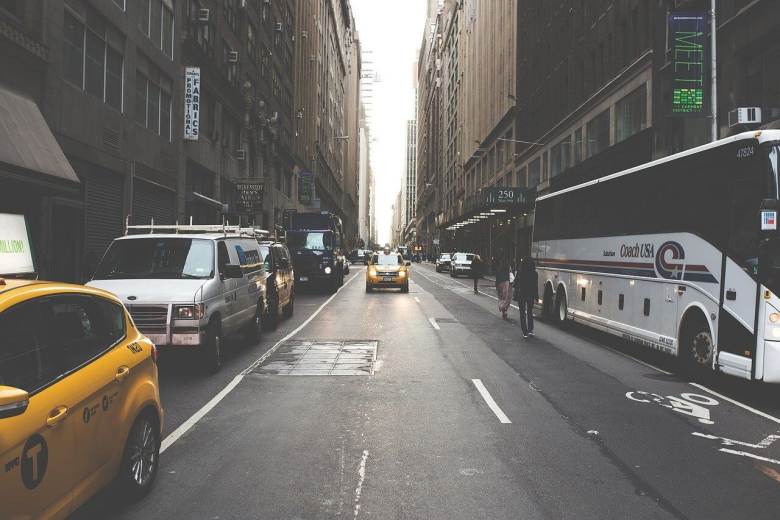
随着科技的不断发展,笔记本电脑已经成为人们生活中不可或缺的一部分。然而,在使用笔记本电脑的过程中,有时我们会遇到蓝屏问题,这给我们的工作和生活带来了困扰。本文将介绍一些有效的方法来解决笔记本蓝屏问题,帮助读者快速修复。
检查硬件连接是否松动
对于笔记本蓝屏问题,首先要检查的是硬件连接是否松动。可以拔下所有外接设备,重新插拔电源线和数据线等,确保连接紧密稳定。
清理电脑内存
笔记本电脑长时间使用后,可能会因为内存不足而导致蓝屏问题。可以通过打开任务管理器查看内存占用情况,并关闭一些不必要的程序来释放内存空间。
更新或卸载驱动程序
驱动程序过时或不兼容可能会导致笔记本蓝屏问题。可以通过设备管理器查找到相关设备,右键选择更新驱动程序或卸载驱动程序,然后重新安装最新版本的驱动程序。
检查磁盘错误
磁盘错误也是引起笔记本蓝屏问题的原因之一。可以通过运行磁盘检查工具来扫描和修复磁盘错误,例如在命令提示符中输入“chkdsk/f”命令。
修复系统文件
损坏或缺失的系统文件可能导致笔记本蓝屏问题。可以使用系统文件检查工具来扫描并修复这些文件,例如在命令提示符中输入“sfc/scannow”命令。
升级操作系统
老旧的操作系统可能存在一些已知的蓝屏问题,因此升级操作系统到最新版本可能会解决这些问题。可以打开系统更新设置,下载并安装可用的更新。
检查硬件故障
硬件故障也是造成笔记本蓝屏的可能原因之一。可以运行硬件诊断工具来检测是否有硬件故障,并及时维修或更换损坏的硬件。
清理系统垃圾文件
系统垃圾文件积累过多可能会导致笔记本蓝屏问题。可以使用磁盘清理工具来删除这些垃圾文件,释放磁盘空间。
禁用自动重启
蓝屏时笔记本电脑会自动重启,不方便进行故障排查。可以通过更改系统设置,禁用自动重启功能,以便更好地查看错误信息和排查原因。
运行安全模式
如果无法正常进入系统界面,可以尝试进入安全模式进行故障排查和修复。在开机过程中按下对应的按键进入安全模式,并进行相应的操作。
恢复系统到上一个稳定状态
系统还原是一种有效的修复笔记本蓝屏问题的方法。可以通过系统还原功能将电脑恢复到之前的一个稳定状态。
扫描病毒和恶意软件
病毒和恶意软件可能会导致笔记本蓝屏问题。可以运行杀毒软件或恶意软件清理工具对电脑进行全面扫描,清除可能存在的威胁。
重新安装操作系统
如果以上方法都无效,可以考虑重新安装操作系统来修复笔记本蓝屏问题。在备份数据后,使用安装介质进行全新安装。
寻求专业帮助
如果自行修复无效,可以寻求专业的电脑维修技术支持,让专业人士来解决笔记本蓝屏问题。
保持良好的使用习惯
为了避免笔记本蓝屏问题的发生,我们应该保持良好的使用习惯,定期清理电脑垃圾文件、更新驱动程序、安装杀毒软件等。
笔记本蓝屏问题可能是硬件故障、驱动问题、系统文件损坏等多种原因造成的。本文介绍了多种有效的修复方法,读者可以根据具体情况选择合适的方法进行修复。同时,我们也要注重日常的使用和维护,以预防笔记本蓝屏问题的发生。
本文来自网友自行投稿,所投稿文章内容并不代表898信息网立场,创作不易,如若转载,请注明文章出处:https://www.898s.com/a/show-119929.html

